I. Giới thiệu
Có rất nhiều tiện ích mở rộng có thể giúp bạn thực hiện các loại công việc khác nhau, cho phép bạn xây dựng một hệ thống mạnh mẽ và tiên tiến hơn với base. Nếu bạn có kinh nghiệm lập trình, bạn cũng có thể phát triển hoặc tùy chỉnh các tiện ích mở rộng theo nhu cầu cụ thể của mình.
Lưu ý: Khi quyền nâng cao không được bật, người dùng có quyền chỉnh sửa hoặc quyền quản lý có thể thêm tiện ích mở rộng. Khi quyền nâng cao được bật, chỉ người dùng có quyền quản lý mới có thể thêm tiện ích mở rộng.
Có các tiện ích mở rộng khác nhau để giúp bạn:
- Tìm và thay thế văn bản
- Xóa bản ghi trùng lặp
- Nhập và xuất các tập tin Excel
- Gộp dữ liệu từ các bảng khác nhau vào một bảng
- Xem trước nội dung trang web từ các trường trong base.
- Dịch trường văn bản và thêm bản dịch vào trường khác
- Chuyển đổi URL hoặc văn bản thành Mã QR và tự động tải chúng lên Base dưới dạng tập tin đính kèm
- Chia trường văn bản thành nhiều trường
- Trích xuất ngẫu nhiên dữ liệu từ văn bản, người, được tạo bởi, tùy chọn đơn, hoặc trường công thức. Các trường hợp sử dụng bao gồm xổ số, lựa chọn nhân sự, phân bổ số, chọn vé ngẫu nhiên cho kiểm tra chất lượng, v.v. Số lượng mẫu có thể được thiết lập và kết quả được ghi lại trong một bảng.
II. Các bước thao tác
- Mở base và nhấp vào biểu tượng Base extensions ở góc trên bên phải. Một bảng sẽ xuất hiện ở bên phải và bạn có thể tìm các tiện ích mở rộng được giới thiệu. Nhấp vào Explore Extensions ở phần cuối để tìm thêm tiện ích mở rộng.
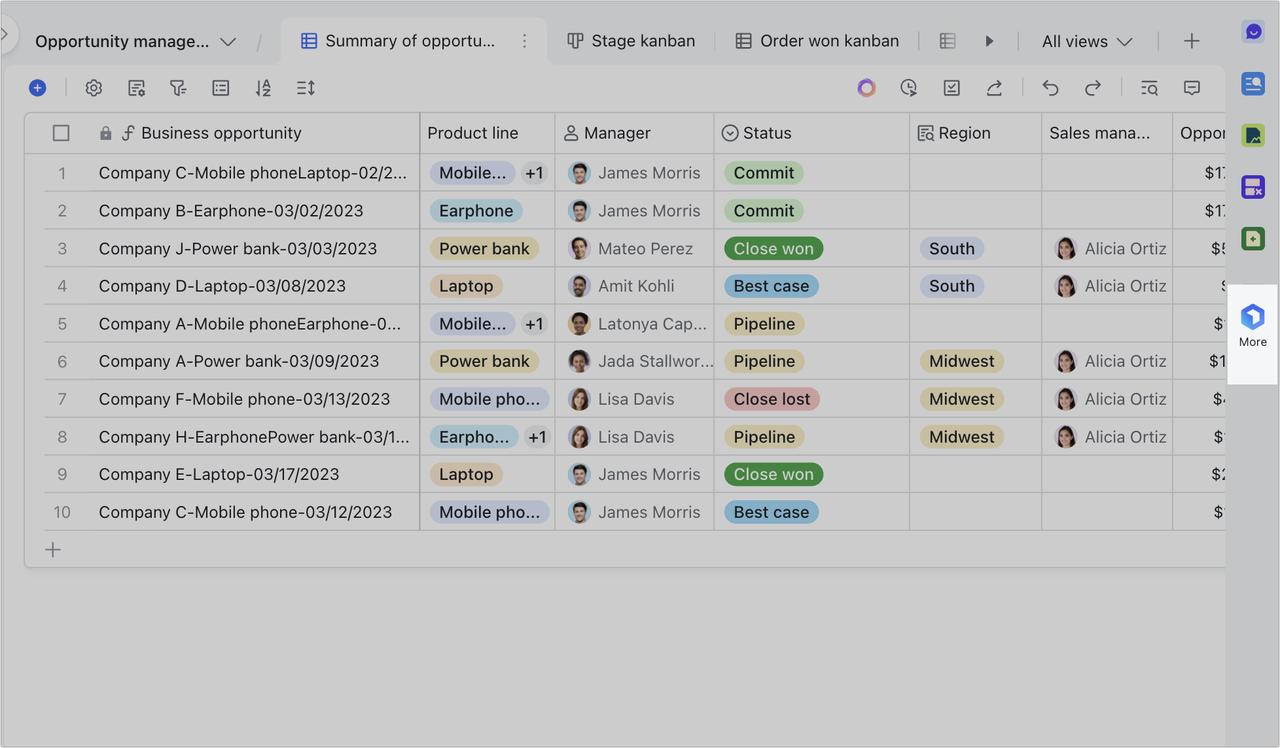
250px|700px|reset
- Nhấp Sử dụng trên một tiện ích mở rộng bạn muốn và định cấu hình các cài đặt theo yêu cầu. Có nhiều tiện ích mở rộng có sẵn và không cần biết về lập trình.
Ví dụ: Tiện ích mở rộng Tìm và thay thế
Nhấp vào biểu tượng Base extensions, sau đó nhấp vào Explore Extensions và tìm tiện ích mở rộng Tìm và Thay thế. Di chuột qua tiện ích mở rộng và nhấp vào Sử dụng. Chọn một Chế độ, Bảng, và Trường, và nhập văn bản để tìm và thay thế văn bản. Nhấp vào Tìm và sau đó Thay thế tất cả.
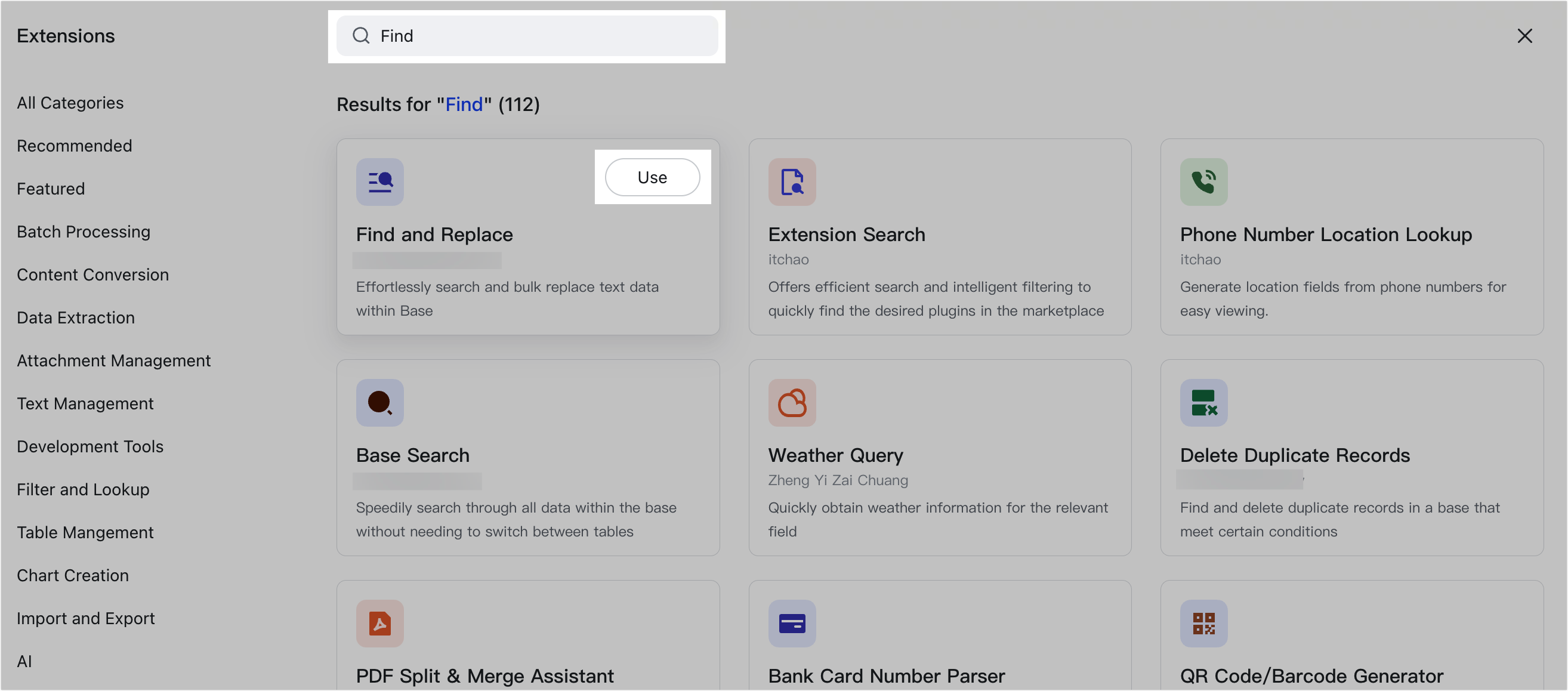

250px|700px|reset
250px|700px|reset
III. Câu hỏi thường gặp
Làm thế nào để phát triển và thêm các tiện ích mở rộng tùy chỉnh?
Nhấp vào biểu tượng Base extensions ở góc trên bên phải và nhấp vào Tùy chỉnh ở dưới cùng.
- Nhấp vào Tiện ích mở rộng mới, nhập tên tiện ích mở rộng và địa chỉ máy chủ theo nhu cầu, và nhấp vào Xác nhận.
Nhấp vào biểu tượng Base extensions > Tùy chỉnh để tìm tiện ích mở rộng mới. Di chuột qua tiện ích mở rộng và nhấp vào biểu tượng ··· Thêm để chỉnh sửa, xuất bản, hoặc xóa nó.
Lưu ý:
- Chỉ có bạn mới có thể sử dụng các tiện ích mở rộng tùy chỉnh mà bạn tạo.
- Nếu bạn muốn xuất bản tiện ích mở rộng để làm cho nó có sẵn cho tất cả người dùng, nhấp vào Xuất bản để nộp đơn để xuất bản tiện ích mở rộng.
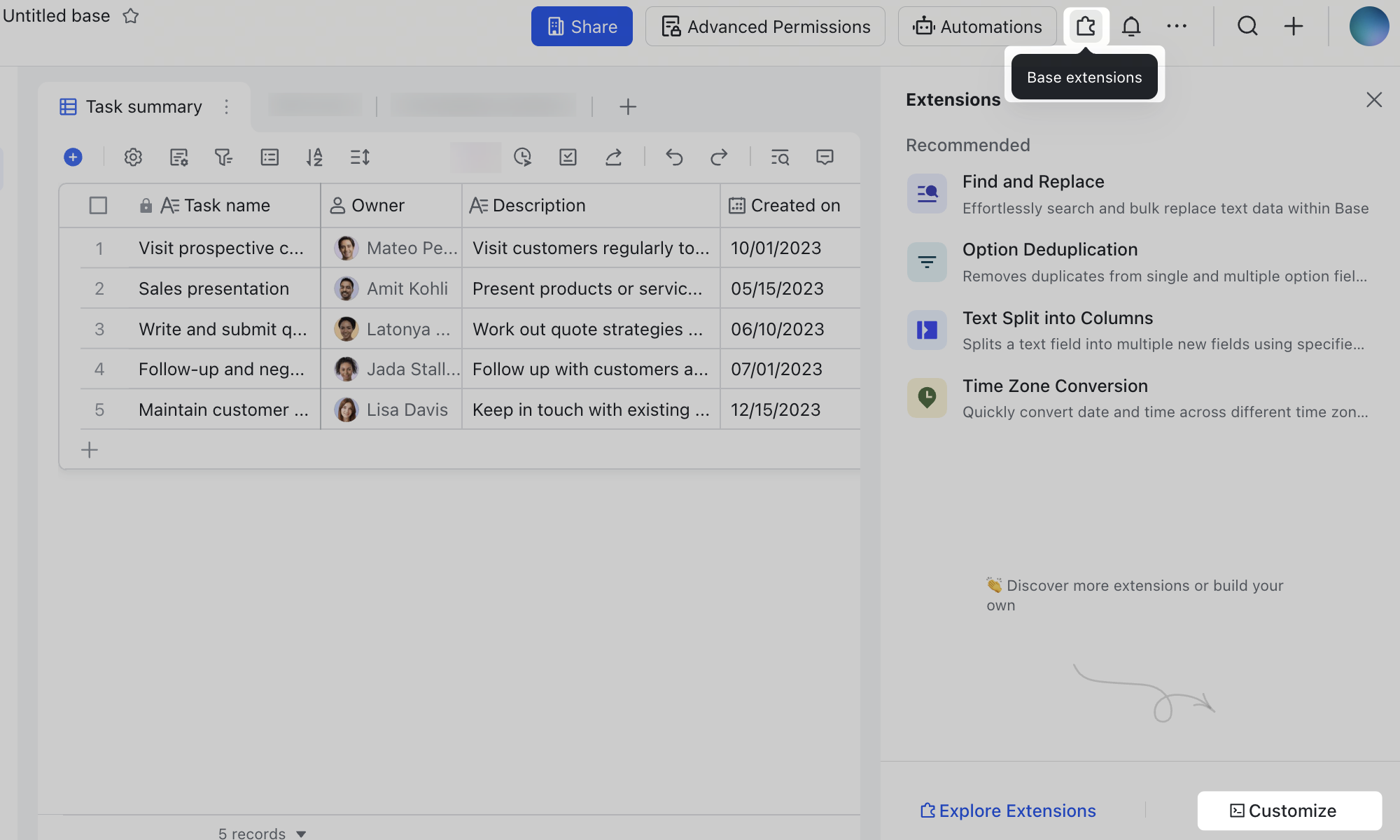
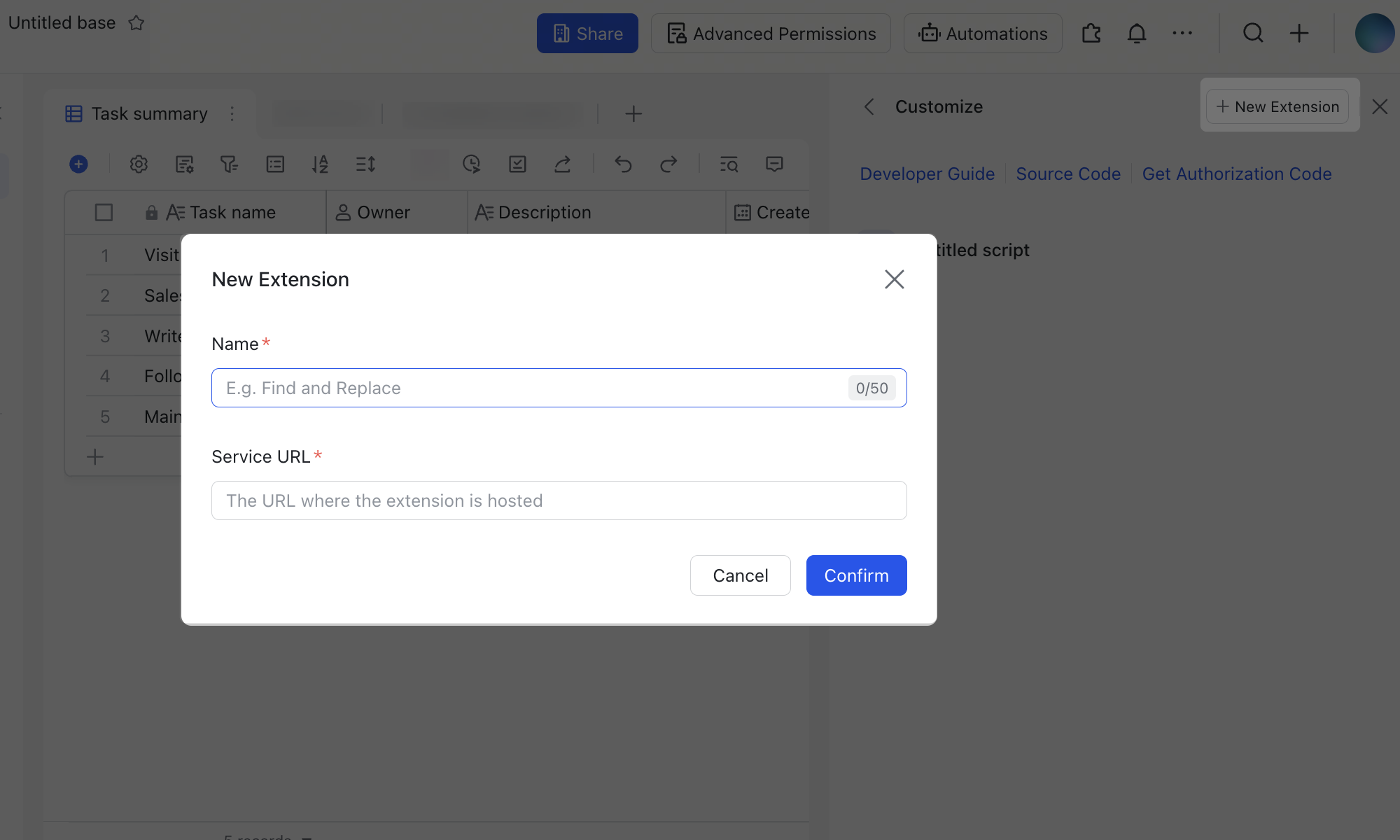
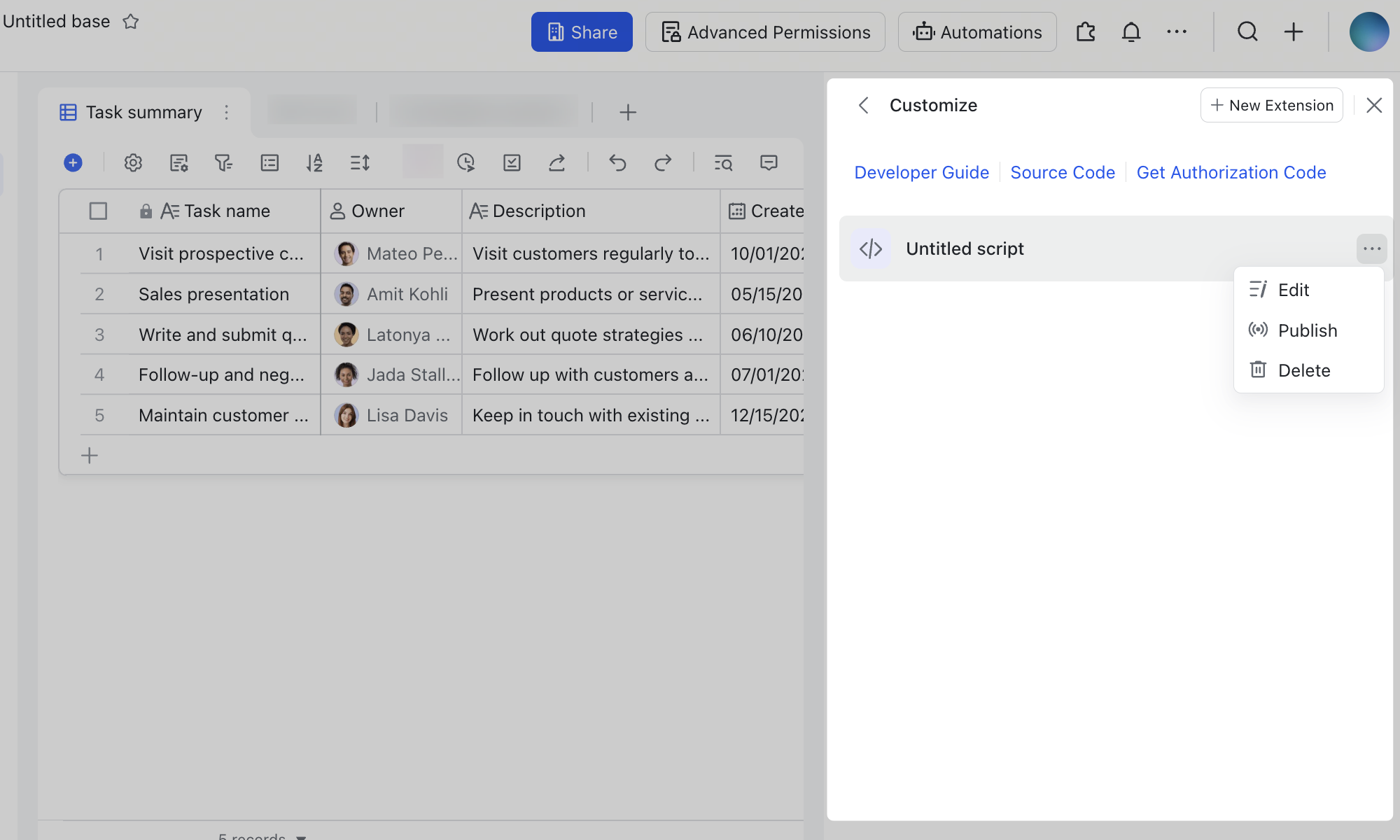
250px|700px|reset
250px|700px|reset
250px|700px|reset
Có thể thêm cùng một tiện ích mở rộng nhiều lần trong một Base không?
Không.
Ai có thể thêm tiện ích mở rộng vào một Base?
- Khi quyền nâng cao không được kích hoạt: Người dùng có quyền chỉnh sửa và quản lý có thể thêm tiện ích mở rộng.
- Khi quyền nâng cao được kích hoạt: Chỉ người dùng có quyền quản lý mới có thể thêm tiện ích mở rộng.
